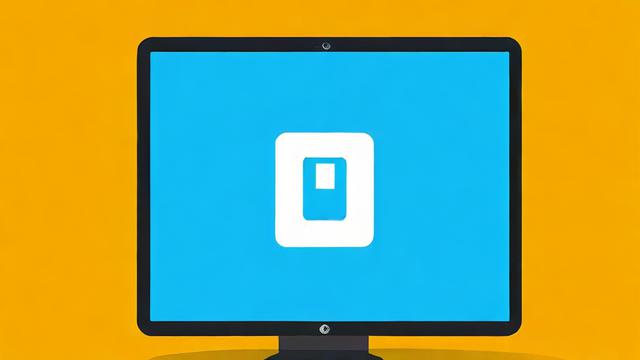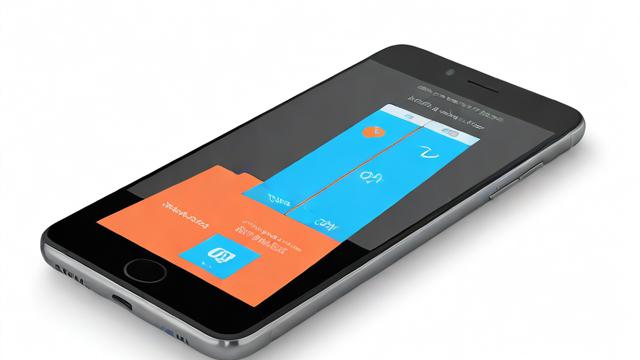pcA软件怎么让另外一台电脑远程
要让PCA软件让另一台电脑远程,可以按照以下步骤进行:
1、被控端设置
下载与安装:在被控电脑上下载并安装PCA软件,安装完成后,打开软件,进入其主界面。
配置连接方式:在PCA软件的主界面中,选择“文件”菜单下的“新建连接”或类似选项,开始创建新的连接配置,在弹出的连接设置窗口中,选择“TCP/IP”作为连接设备,这是最常用的网络连接方式,适用于大多数情况,设置身份验证方式,建议选择密码验证,并设置一个强密码,以确保连接的安全性,勾选“随Windows一起启动”选项,这样可以在电脑启动时自动运行PCA软件,便于随时接受远程控制请求。
设置加密级别:在安全选项卡中,选择合适的加密级别,加密级数越高,安全性越好,但可能会对连接速度产生一定影响。
保存设置:完成以上设置后,点击“确定”或“保存”按钮,保存连接配置,被控电脑端的设置就完成了。
2、主控端设置
添加被控端:在主控电脑上打开PCA软件,进入管理界面,点击“添加被控端”按钮,输入之前在被控电脑上设置的连接信息,如主机名、IP地址等,以及对应的密码,然后点击“确定”或“连接”按钮,尝试与被控电脑建立连接。
进行远程操作:连接成功后,主控端就可以对被控电脑进行远程操作了,如查看和编辑文件、运行软件、传输文件等,在操作过程中,可以通过PCA软件的工具栏或菜单栏中的相关选项,进行各种远程控制操作。
通过以上步骤,可以在主控电脑上使用PCA软件远程控制另一台安装了PCA软件的电脑,无论是在家庭网络环境还是企业办公环境中,只要按照正确的步骤进行设置,都可以方便地实现远程控制和管理,提高工作效率和便利性。
作者:豆面本文地址:https://www.jerry.net.cn/articals/35451.html发布于 2025-02-27 00:24:56
文章转载或复制请以超链接形式并注明出处杰瑞科技发展有限公司